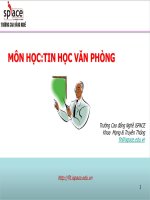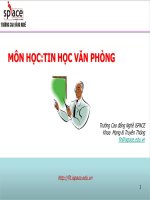Bài giảng Tin học văn phòng 2: Microsoft Powerpoint Võ Văn Thanh
Bạn đang xem bản rút gọn của tài liệu. Xem và tải ngay bản đầy đủ của tài liệu tại đây (7.1 MB, 84 trang )
Tin văn phòng 2
1
Tổng quan và khái niệm
GIỚI THIỆU MICROSOFT POWER POINT.
KHÁI NIỆM TRONG TRÌNH DIỄN.
2
Microsoft Power Point
• Ứng dụng trong bộ Microsoft Office
• Công cụ biên tập và trình diễn báo cáo
trên máy tính.
• Sử dụng cho :
• Giảng dạy.
• Hội thảo.
• Giới thiệu sản phẩm.
• v.v…
3
Concepts
• Slide
• Một trang trình chiếu của Power Point.
4
Concepts
• Slide
• Một trang trình chiếu của Power Point.
• Place Holder
• Các thành phần chính tạo nên một trang
trình chiếu.
5
Concepts
Các
Place
Holder
6
Concepts
Cách bố trí các Place
Holder khác nhau
tạo nên nhiều layout
– bố cục – khác nhau
cho slide
7
Concepts
• Slide
• Một trang trình chiếu của Power Point.
• Place Holder
• Các thành phần chính tạo nên một trang
trình chiếu.
• Text Box
• Đối tượng chứa văn bản, hình ảnh, v.v…
8
Concepts
• Master Slide
• Slide chủ, slide định dạng cho mọi slide.
• Presentation
• Tập hợp nhiều slide.
9
Giao diện và View Mode
GIỚI THIỆU GIAO DIỆN CHÍNH CỦA MS.POWER
POINT VÀ CÁC CHẾ ĐỘ NHÌN CHÍNH TRONG MS.
POWER POINT
10
UI – User Interface
11
Quản lý
slide
Thanh
tiêu đề
UI
Ribbon
Màn hình
soạn thảo
12
UI
13
UI
• File: chứa các lệnh
• Điều khiển chương trình.
• Quản lý tập tin.
• Home:
• Các lệnh thường dùng khi soạn thảo.
• Insert:
• Chèn các đối tượng được hỗ trợ
14
UI
• Design:
• Định dạng kích cỡ, màu sắc, themes.
• Transition:
• Định dạng hiệu ứng chuyển slide.
• Animations:
• Định dạng hiệu ứng các đối tượng trong
slide
15
UI
• Slide Show:
• Thiết lập, tùy biến trình diễn.
• Review:
• Lệnh về ghi chú, tìm kiếm, so sánh và trộn
nội dung thuyết trình.
• View:
• Các lệnh chuyển đổi chế độ hiển thị, master
slide
16
UI
17
UI
18
View Mode
• Normal :
• Chế độ xem thông thường lúc biên soạn.
• Slide Shorter:
• Xem tổng thể, bố cục, thứ tự các slide.
• Reading:
• Xem trước bài trong giao diện soạn thảo.
• Slide show:
• Chế độ trình diễn.
19
View Mode
20
View Mode
21
View Mode
22
View Mode
23
Master View
PHƯƠNG THỨC LÀM VIỆC VỚI MASTER VIEW
24
Master Views
• Slide Master :
• Nền slide.
• Màu sắc và hiệu ứng.
• Kích thước và vị trí của các placeholder trên
slide.
• Handout Master.
• Notes Master.
25